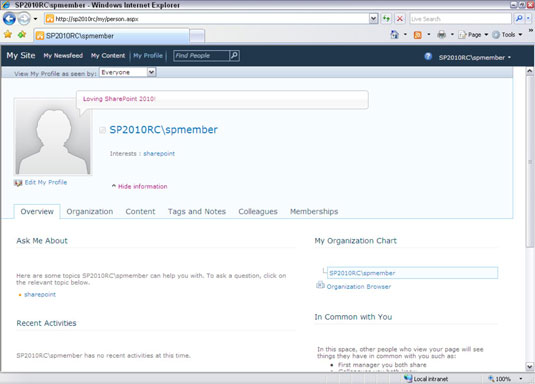A SharePoint korábbi verziói tartalmazták a Saját webhelyet. Az Ön személyes Saját webhelyének tartalma, valamint az új közösségi címkézési funkciók a SharePoint 2010-ben a Saját webhely részbe kerültek , amely az Üdvözöljük→ Saját webhely menüpont alatt érhető el.
A Saját webhely kezdőlapján a Saját hírfolyam, a Saját tartalom és a Profilom fő részei találhatók.
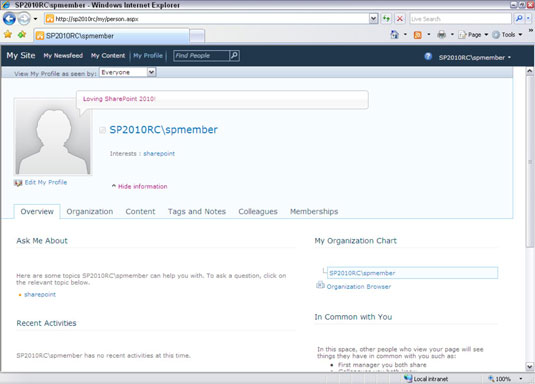
-
A My Newsfeed lehetővé teszi, hogy beállítsa, milyen közösségi hálózati tevékenységeket kíván nyomon követni. Ilyenek például mások új blogbejegyzései, értékelései és frissített állapotüzenetei. Ha valaha is használta a Facebook közösségi oldalt, akkor ezeknek a beállításoknak ismerősnek kell lennie.
-
A Saját tartalom megnyitja az Ön személyes Saját webhelyét. Ez a webhely az Ön saját SharePoint csapatának webhelye, amelynek Ön a teljes főnöke. Ezen a webhelyen tárolhatja az összes dokumentumát, diákját és egyéb fájlját.
-
A Profilom segítségével szerkesztheti profilját, és megnézheti, hogyan jelenik meg másokhoz képest. A Twitter-szerű funkción kívül, amely lehetővé teszi, hogy rövid megjegyzéseket írjon be, a Profilom a következő lapokat tartalmazza:
-
Áttekintés: Gyors áttekintés a közelmúltban végzett közösségi hálózatokkal kapcsolatos tevékenységeiről, a szervezeti diagramról, amelybe illeszkedik, valamint azon kollégák, tagságok és menedzserek listája, akiknek közös a többiekkel.
Ennek az oldalnak a célközönsége a céged többi tagja. Az itt megjelenő információ az, amit mások látnak rólad, amikor felkeresik a profilodat.
-
Szervezet: Hozzáférés az Ön profiljához és a szervezete többi tagjához egy görgethető Silverlight felületen.
-
Tartalom: Hozzáférés a személyes Saját webhelyhez, ahol megosztott dokumentumokat, képeket és legutóbbi blogbejegyzéseket tárolhat.
-
Címkék és megjegyzések: A beírt címkék és megjegyzések hónapok szerint rendezve.
-
Kollégák: A SharePoint-profillal is rendelkező kollégáira és barátaira mutató hivatkozások listája.
Ez a lista az egyik módja annak, hogy meghatározza közösségi hálózatát a Saját webhelyen.
-
Tagságok: Terjesztési listák, amelyekre feliratkozott, valamint csoportok, amelyekhez felvették.
A Tartalom laphoz és az Ön személyes Saját webhelyéhez való hozzáférés engedély alapú. Az összes többi közösségi hálózati funkciót a személyes Saját webhely használata nélkül is használhatja. Ezeket az engedélyeket a SharePoint 2010 rendszergazdája konfigurálja, aki a felhasználói profil szolgáltatás alkalmazásáért felelős.
Tehát miben különbözik a Profilom az Ön személyes Saját webhelyétől? Tekintse meg Saját profilját személyes webhelyadatainak szabványos formátumú nyilvános arculatának, míg a személyes My Site egy teljes SharePoint-webhelygyűjtemény saját használatra, a funkciók nagy részével.
A személyes Saját webhelyen, a könyvtárakon és a listákon belül tetszés szerint beállíthat engedélyeket, de az egyén Saját profil oldalai bizonyos mértékig egységesek lesznek a szervezeten belül.
Hú, mindezt elmondva még meg kell szokniuk a Saját webhely és a Saját profil új elrendezését, különösen a korábbi SharePoint-verziók felhasználóinak.
Azt a webhelyet, amelyet megtekint, amikor a Saját webhely vagy a Saját profil elemre kattint, a Saját webhely gazdagépének nevezik . A My Site Host általában egy külön webalkalmazásban található, saját URL-lel. Ez egy webhelygyűjtemény, amely számos kijelzőoldalt és navigációs menüt tartalmaz, amelyek a Saját webhely és Saját profil néven ismert felhasználói élményt biztosítják.
A cég rendszergazdája teljes felügyeleti jogosultsággal jelentkezhet be a My Site Host szolgáltatásba, és módosíthatja a webhely navigációját és a kijelzőket, hogy a Saját webhely élmény megfeleljen az Ön üzleti követelményeinek. Más szóval, nincs semmi varázslatos a Saját webhelyemben és a Profilomban.